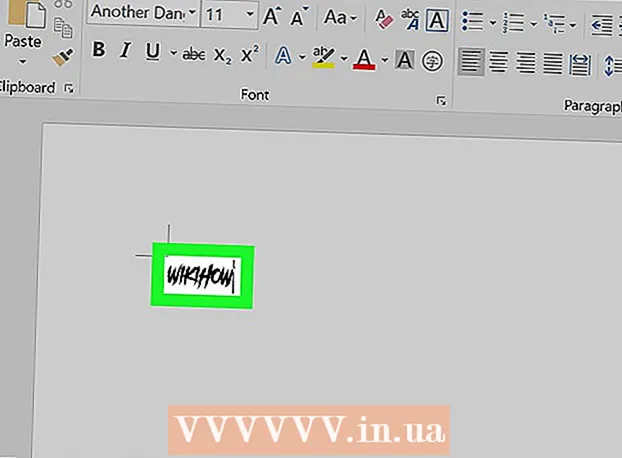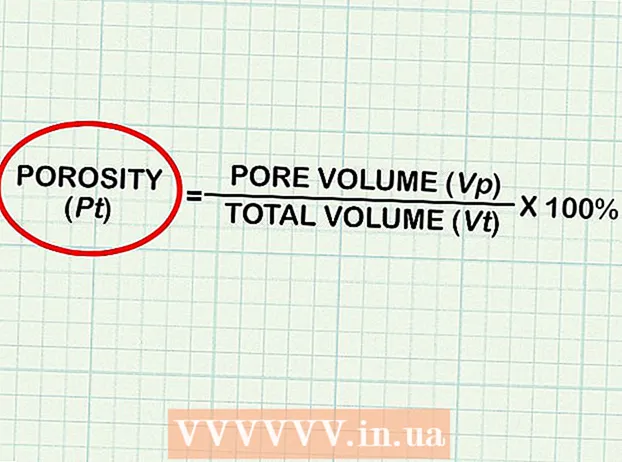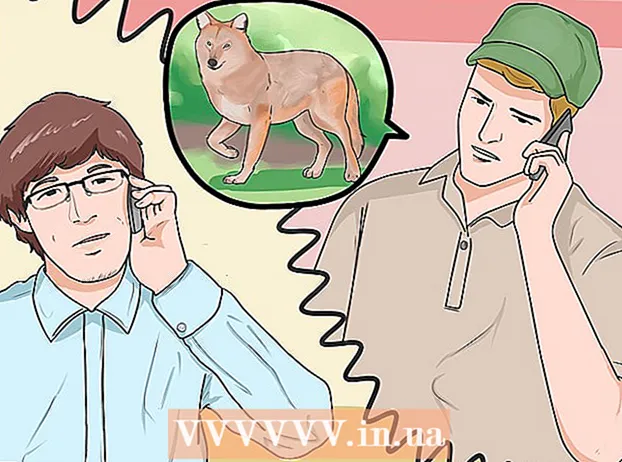Autors:
John Stephens
Radīšanas Datums:
24 Janvārī 2021
Atjaunināšanas Datums:
1 Jūlijs 2024

Saturs
Šis wikiHow māca jums atjaunot iPhone dublējumu, neatjauninot procesu uz jaunāko iOS versiju.
Soļi
1. metode no 3: atkopšanas režīma izmantošana (iPhone 7)
Savienojiet iPhone ar datoru. Pievienojiet USB kabeļa galu datora USB portam, pēc tam pievienojiet lādētāja galu iPhone uzlādes portam tālruņa apakšā.

Atveriet iTunes. Baltajā lietotnē ir daudzkrāsainas mūzikas notis.- Ja jums ir ieslēgta automātiskā sinhronizācija ar iTunes, lietotne tiek atvērta, tiklīdz pievienojat tālruni.
- Ja iTunes jau bija atvērts, kad pievienojāt savu iPhone, izslēdziet un atkal ieslēdziet to.

Noklikšķiniet uz iPhone formas ierīces ikonas iTunes loga augšējā kreisajā stūrī.
Klikšķis Dublēt tūlīt (Dublēt tūlīt). Šī opcija atrodas zem sadaļas “Dublējumi” virsraksta “Manuāla dublēšana un atjaunošana”.
- Tas prasīs dažas minūtes.

Izslēdziet iPhone. Turiet nospiestu bloķēšanas pogu tālruņa labajā pusē un pēc tam velciet slēdzi bīdiet, lai izslēgtu (velciet, lai izslēgtu) ekrāna augšdaļā pa labi.
Turiet nospiestu bloķēšanas pogu 3 sekundes. Trešajā sekundē vēl neatlaidiet bloķēšanas pogu.
Sāciet nospiest skaļuma samazināšanas pogu. Nākamās 10 sekundes jums jāuztur skaļuma samazināšanas poga un poga Sākums.
- Bloķēšanas poga ir jāuztur 13 sekundes no procesa.
13. sekundes beigās atlaidiet bloķēšanas pogu. Turiet nemainītu skaļuma samazināšanas pogu, līdz iTunes uznirstošajā logā tiek parādīts, ka ierīce ir atpazīta atkopšanas režīmā.
Klikšķis Atjaunojiet iPhone (Atkopt iPhone) datorā. Datora iTunes ekrānā parādīsies preferenču logs, lai jūs varētu izvēlēties atkopšanas datumu.
Noklikšķiniet uz izvēles rūtiņas blakus iPhone tālrunim. Šī opcija parādīsies uznirstošajā logā. Daži nesenie dublējumi (ieskaitot tikko izveidoto) tiks parādīti nolaižamajā izvēlnē.
Noklikšķiniet uz dublējuma un pēc tam noklikšķiniet uz Atjaunot (Atjaunot). iPhone tiks atjaunots, neatjauninot jaunāko iOS versiju. reklāma
2. metode no 3: izmantojiet atkopšanas režīmu (iPhone 6S un vecākas versijas)
Savienojiet iPhone ar datoru. Pievienojiet USB kabeļa galu datora USB portam, pēc tam pievienojiet lādētāja galu iPhone uzlādes portam tālruņa apakšā.
Atveriet iTunes. Baltajā lietotnē ir daudzkrāsainas mūzikas notis.
- Ja jums ir ieslēgta automātiskā sinhronizācija ar iTunes, lietotne tiek atvērta, tiklīdz pievienojat tālruni.
- Ja iTunes jau bija atvērts, kad izveidojāt savienojumu ar iPhone, izslēdziet un atkal to ieslēdziet.
Noklikšķiniet uz iPhone formas ierīces ikonas iTunes loga augšējā kreisajā stūrī.
Klikšķis Dublēt tūlīt. Šī opcija atrodas zem sadaļas “Dublējumi” virsraksta “Manuāla dublēšana un atjaunošana”.
- Tas prasīs dažas minūtes.
Atvienojiet iPhone no iTunes. Jūs atjaunosiet savienojumu apmēram minūtes laikā, tāpēc neizslēdziet iTunes.
Izslēdziet iPhone. Turiet nospiestu bloķēšanas pogu tālruņa labajā pusē (iPhone 6 vai jaunāka versija) vai tālruņa rāmja augšdaļā (iPhone 5S un jaunāki), pēc tam pabīdiet slēdzi. bīdiet, lai izslēgtu ekrāna augšdaļā pa labi.
Turiet nospiestu sākuma taustiņu iPhone. Poga ir apaļa un atrodas tālruņa ekrāna apakšdaļā. Tiklīdz sākat turēt nospiestu sākuma taustiņu, pārejiet pie nākamās darbības.
Pievienojiet iPhone atpakaļ datoram. Dariet to, turot nospiestu sākuma taustiņu.
- Šis process ne vienmēr darbojas. Ja parādās ekrāns Bloķēt ekrānu, tālrunis jāizslēdz un jāmēģina vēlreiz.
Pēc iTunes ikonas redzēšanas atlaidiet sākuma taustiņu. ITunes ikona parādīsies iPhone ekrānā tūlīt pēc Apple logotipa. Zem iTunes ikonas jūs redzēsiet uzlādes kabeļa attēlu.
Klikšķis Atjaunojiet iPhone datorā. Datora iTunes ekrānā parādīsies preferenču logs, lai jūs varētu izvēlēties atkopšanas datumu.
Noklikšķiniet uz izvēles rūtiņas blakus iPhone tālrunim. Šī opcija parādīsies uznirstošajā logā. Dažas nesen veiktās dublējumkopijas (ieskaitot izveidoto) tiks parādītas nolaižamajā izvēlnē.
Noklikšķiniet uz dublējuma un pēc tam noklikšķiniet uz Atjaunot. iPhone tiks atjaunots, neatjauninot jaunāko iOS versiju. reklāma
3. metode no 3: izmantojiet Cydia iPhone cietumā
Dublējiet svarīgus datus. Pārliecinieties, ka svarīgie faili ir dublēti, jo šis process izdzēsīs visu jūsu iPhone saturu (saglabājiet tikai jailbreak versiju un iOS operētājsistēmu).
- Mēs nevaram izmantot iTunes dublējumu, jo atjaunošana noņems jailbreak versiju.
Atveriet Cydia iPhone cietumā. Ja jūsu iPhone jau ir cietumā, tad, turpinot pirmo ceļu, tālrunis nonāks atkārtotā procesā.
Klikšķis Avoti (Avots). Tiks parādīti krātuves, kurās atrodas pakas, kuras var atrast Cydia.
Klikšķis Rediģēt (Rediģēt), pēc tam noklikšķiniet Pievienot (Vairāk). Tas ļaus jums importēt jauno krātuvi.
Ievadiet jauno Cydia krātuves adresi. Ievadiet šo URL URL datu laukā, kas parādās pēc tā nospiešanas Pievienot:
- .
Klikšķis Pievienot avotu (Pievienot avotu). Importētais krātuve tiks pievienota Cydia avotu sarakstam.
Meklējiet atslēgvārdu "iLEX RAT" Cydia. Tiks parādīti vairāki meklēšanas rezultāti.
Noklikšķiniet uz opcijas iLEX R.A.T.. Pārliecinieties, ka esat izvēlējies pareizo.
Klikšķis Uzstādīt (Iestatījumi), pēc tam nospiediet Apstiprināt (Apstiprināt). ILEX R.A.T. pakete. sāks instalēt.
Atveriet lietotni iLEX R.A.T. atrodas sākuma ekrānā. Lietotnei ir peles ikona uz dzeltena fona. Tiks parādīti vairāki dažādi varianti.
Klikšķis iLEX RESTORE (Atjaunot iLEX), pēc tam noklikšķiniet Apstiprināt. Tiks sākta pielāgotā atkopšana. Visi dati tiks izdzēsti un programmaparatūra tiks atjaunota. Veicot šo atkopšanas metodi, jūs nezaudēsiet jailbreak versiju, un jūs nebūsit spiests instalēt jaunāko iOS versiju. reklāma